2006 年 1 月 2 日あけましておめでとうございます「何となくマイペースでのんべんだらりと続ける」をモットーに始めた当サイトも3年目に突入しました。張り切って始めていたら多分最初の2ヶ月でこのサイトも挫折していたと思います。  TapDexPane(Freeware) これも前々から探していた機能を、システム環境設定ペインで実現してくれた逸品。 要はアドレスブックの検索機能なのだが、アドレスブックそのものにももちろん検索機能はついているもののこれにはなぜか電話番号などのサブ項目から人名を検索する機能がない。 そこでこのTapDexPaneはシステム環境設定ペインとして常駐させるプラグインでホットキーで検索用のフローティングウィンドウを呼び出す。 検索は名前や所属組織名はもちろん、電話番号の末尾や住所の一部、メールアドレスなどでも絞り込むことができる。 携帯や自宅にかかってきた電話番号を見て誰からの電話かが分からなくて不便な思いをしていた。 それまではMacで電話番号などを検索しないといけないので、このアドレスブックの機能は不便だと思っていた。 なお検索結果の名前をクリックすれば該当するアドレスブックのカードを呼び出せるし、メールアドレスをクリックすればデフォルトのメーラを呼び出す。 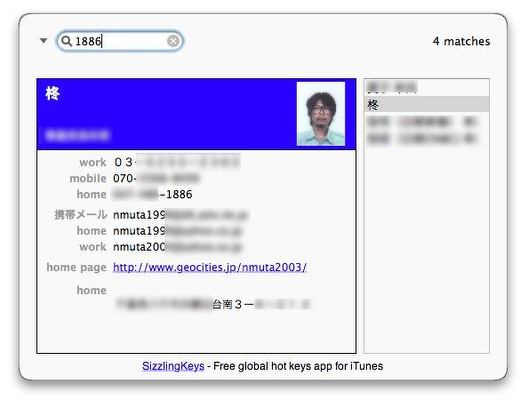
TapDexPaneの検索画面 インクリメントで該当候補をいくつか挙げてくれてそこから選択できる 電話番号の末尾など断片情報で検索できるのがすばらしい 
システム環境設定ペインで常駐させることもできるし 検索ウィンドウを呼び出すホットキーも設定できる 2006 年 1 月 3 日 Rimpa(Freeware) これは20世紀ボヤージ2の作者さんがサイトで公開しておられるQuartzComposerによる作品の数々だ。 表題のRimpaが新作だが、これは動く蒔絵といったところ。ネーミングの由来は「淋派」らしい(金蒔絵なのに?) 後日注 BBSでSuperGさんよりご指摘がアリ、Rimpaは「琳派ではないか」とのこと。ご指摘の通りです。 
Rimpaは動く金蒔絵といった風情の美しいスクリーンだ 
FlyingFishは図形化されたトビウオが飛び交うスクリーン 
Ouroborosは何となく南アジア風のデザインの龍がくねくね動くスクリーン 
RainForestは雨に萌える樹木のイメージ 写真のような美しい画像だがこれが動画で動く 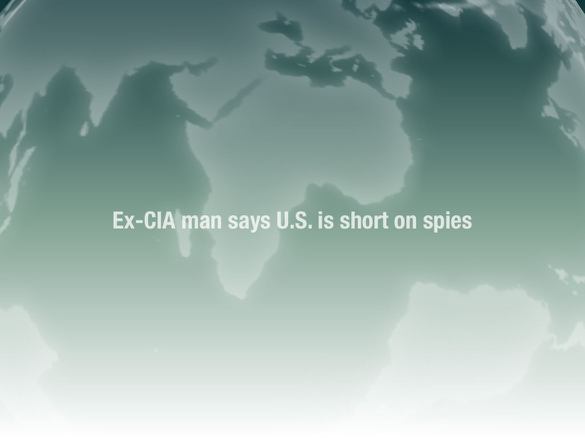
CNNGlobeは作者さんの作品20世紀ボヤージ2を彷彿とさせるスクリーン 世界のイメージにwebsで取得したニュースが流れる 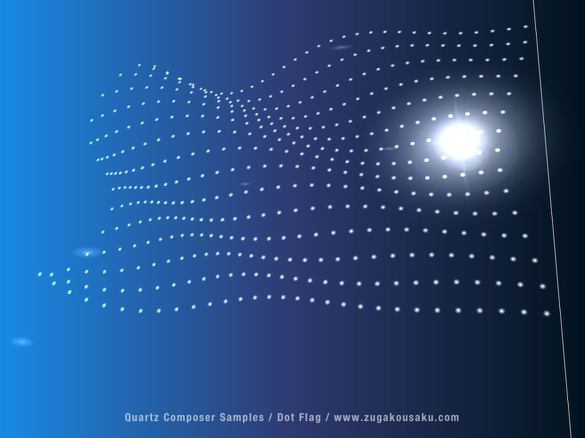
DotFlagは空気の流れをシミュレートした旗の動きをドットで表現する 
Fishはミノカサゴのような魚が泳ぐというスクリーン 動きはシンプルだがやはり図形化された魚のイメージなどきれいだ 
Flowersはヤマユリのような瑞々しい花が現れては消える それだけなのだがきれいなグラフィックだし色彩設計もセンスよくていい 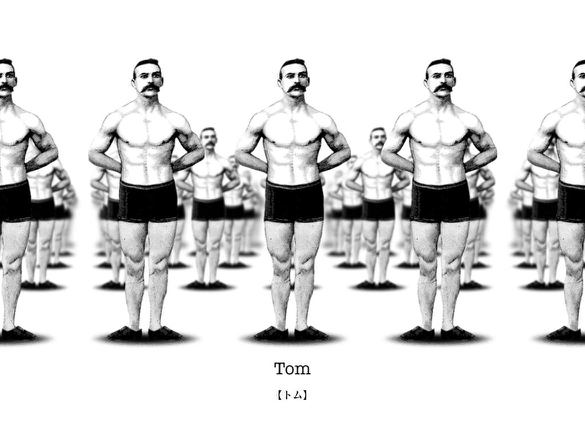
WhoAreYou?はなんだか微妙なスクリーン あなたは誰? 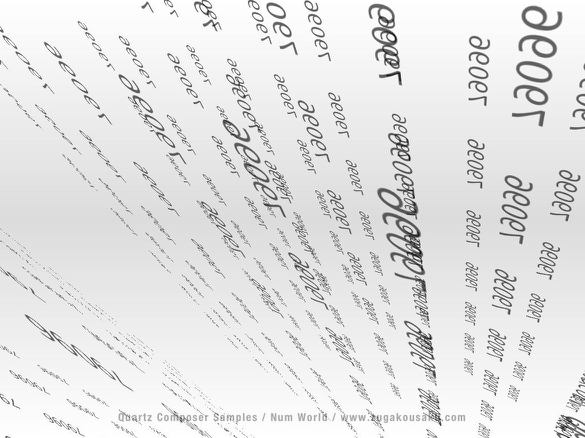
NumWorldは数字がキュービック上に配置されそれが立体的に動くというスクリーン まだ他にもあるがどれもなかなかセンスがいいスクリーンだ このサイトのトップページと各メニューの目次画面を大幅リニューアルした。 このサイトを始めた時からこのトップページとメニューページは気にはなっていた。 しかしどういう風に整理したら良いかがなかなか分からなかった。 それに伴って兄弟サイトとして独立していた柊梅庵主謹白は本サイトに吸収合併されるということになった。 2006 年 1 月 5 日
Windowsにまた強度のセキュリティホールというニュースが年末に飛び込んできた。
今回はWindowsメタファイルに仕込まれたウィルスをブラウザなどで読み込むだけで感染してしまうということで、画像ファイルに簡単に仕込めるファイルでWindowsに感染する。 これに関するセキュリティパッチもまだ出ていない。また既にこのセキュリティホールに対応するウイルスが確認されているが、これの定義ファイルもまだ出ていない。 基本的にはWindowsではwebサイトの閲覧やメールの送受信はやらないというのが理想なのだが、仕事で使っている人にとってはそういうわけにはいかないだろう。 そして彼曰く こういうことがあると私のようなサイト管理者が悩ましいのは、何でもかんでもオンラインウエアをここで紹介していて大丈夫なのかということが心配になってくるということだ。 幸いここではMacのオンラインウエアしか紹介していないし、Macに関しては今のところそういうクリティカルな問題は起きていないから今すぐサイトをたたまなきゃいけないような問題は起きないと思うがこれからも絶対大丈夫だという保証は無い。 もし周到に準備してちゃんと使えるフリーウエアをftpにアップしながら悪意ある画像ファイルも仕込んでいるようなサイトがあるとしたら(現状ほとんど考えられないが、しかし絶対にあり得ないとも言い切れない)そういう処は私のチェックを洩れて、このサイトに紹介してしまうかもしれない。 いつもならここでひとくさりWindowsの悪口を書くところだが、今回ばかりは他人事だという気がしなかったのでちょっとこういうトーンの文章になってしまった。   Dashboard Switch(Freeware) これはDashboardを止めたり再稼働させたリを可能にするアプリ。 確かに最近では私もDashboardは便利に使わせていただいているので、文句は無いのだがDashboardとSpotlightに関しては使うか使わないかはユーザの選択に任せるべきだというのはよくわかる。 Dashboardに関しても「こんなもの要らない」と思っている人がいるに違いない。 2006 年 1 月 6 日 NetSpeedometer(Freeware) これは、ネットのスループットを実感できる「スピードメーター」だ。 最近ダイアルアップからADSLに変わった人とか、ADSLからFTTHに変わったという人はぜひこのアプリを入れてそのスピードを実感してみて欲しい。 しかし実用性ということになると「?」がつく。 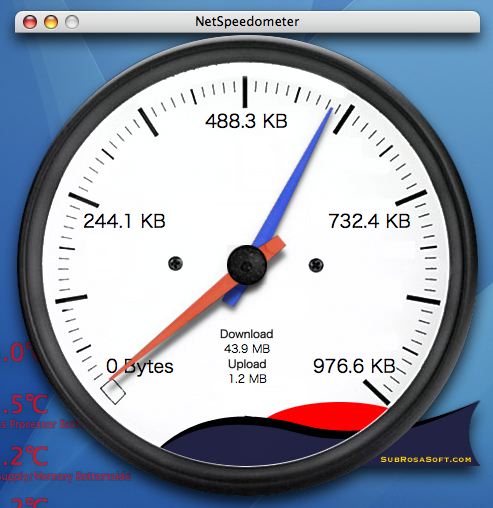
NetSpeedometerは超特大スピードメーター そのメーターでダウンロードとアップロードのスループットを表示する 2006 年 1 月 7 日 AppZapper(Shareware) これは文字通りアプリをザッピングするアプリ。 Macの場合アプリのインストールは基本的には簡単だ。 これはすばらしいが残念ながらアンインストールはインストールと同じように簡単というわけにはいかない。 私個人はOSXに移行してからもうすでに1000に近いアプリをテストしたと思うので、どういうところにアプリが付属品を生成するかというのは大体見当がつくようになってきたが、それでも今でも稀に意表をつかれることもある。 実は関連ファイル類はアプリの名前を必ずファイル名に入れるとかの約束事があるので、サーチを使うとアンインストールの作業が早いのだが、もっと簡単にアプリ本体をドロップしたら関連ファイルも全部ゴミ箱に移動するというのがこのアプリだ。 だからユーザはアプリをとりあえず試してみて、要らないと思ったら簡単にこのアプリのウィンドウにドロップするだけでいい。それで余計なファイルが溜まっていくことも無くどんどん新しいアプリを試すことができる。 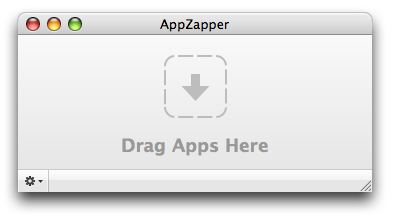
AppZapperはアプリのアンインストールを簡単にするアプリ このウィンドウにアプリ本体をドロップするだけで良い 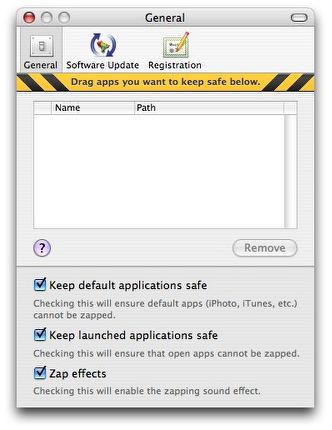
削除されては困るアプリを設定で登録することもできる もちろんデフォルトでは起動中のアプリは削除できないという設定になっている 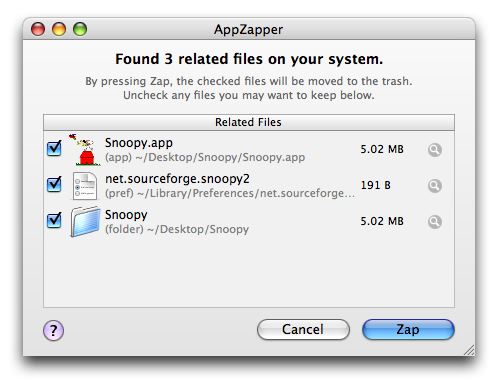
ドロップした結果こういうファイルが該当するというリストを表示してくれる 問題なさそうならこのまま実行すればすべてゴミ箱に移動する 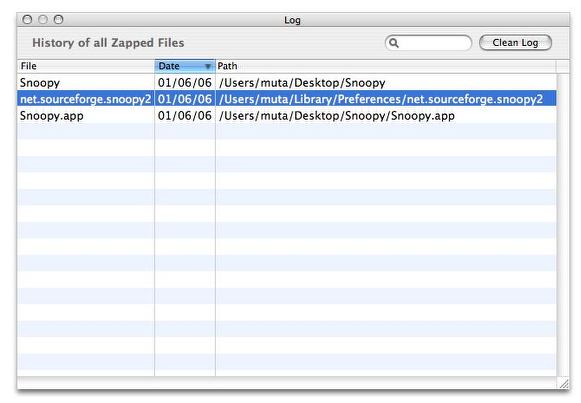
ゴミ箱に移動した後でやっぱり戻したくなっても大丈夫だ ファイルの元の場所がどこだったかちゃんと記録が残っている 2006 年 1 月 9 日 Snoopy(Freeware) スヌーピーがレッドバロンと空中戦を繰り広げる横スクロールシューティングゲーム。 操作はカーソルキーとoptionキーなのだがカーソルキーは上がスロットル、下がブレーキ、左が上で右が下というふうに上下と左右が入れ替わっており慣れないとちょっと混乱する。 のどかなシューティングゲームなのだが、スヌーピーがキャラクターだというところがミソなのか。 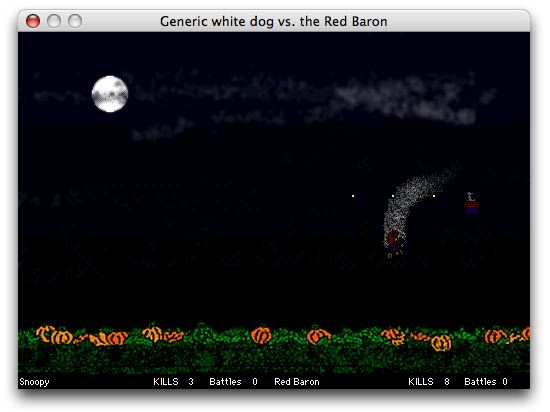
Snoopyは横スクロールシューティングゲーム。 二人で対戦もできる このサイトで長らく中断していたアフィリエイトを再開しました。 前回は設置一年でなんと合計2,200円もの巨額の利益を上げて、お金よりもアフィリエイトのサーバの動作のせいでサイトが異常に重くなってしまうという、何のためにやっているのかよくわからない状態になってしまったために打ち切ってしまったわけです。 このサイトを応援しても良いと考えておられる方は、あちこちのAmazonのリンクでお買い物をして上げてください。それで私も少しは機材を増やせるかもしれません。 よろしくお願いします。 2006 年 1 月 10 日 TabLauncher(Freeware) OS9時代はアプリケーションフォルダや定型文書のフォルダなどをタブ表示してデスクトップの下にいつでも置いていた。 代わりにドックを使えということなのかもしれないが、これには大いにがっかりした。 しかし残念ながら当時のTabLauncherはお世辞にも安定しているとは言いがたく、すぐに落ちるし落ちればそれまでの設定がすべて消失してしまうという問題を起こしていたので結局アンインストールしてしまった。 これはそのTabLauncherをタイガー専用に全くリライトしたということらしい。 仕様が変わったのは、このバージョンからデスクトップに新しいフォルダを作るということでしかタブを生成できなくなったことだ。ただし生成したタブはデスクトップ以外にも移動はできる。 この操作法に慣れてしまって、これが無いと困るという人は使ってみるといいと思う。 後日注既存のフォルダをポップアップウィンドウにできないというのは私のまちがいで、フォルダをドックアイコンにドロップするとポップアップのタブになることが分かった。これは面白いと思って調子に乗っていくつか作っていたら突然落ちて、全部消えてしまった。 
TabLauncherはデスクトップに生成したフォルダをタブ表示できる いくつもウィンドウを開けておいてもこれなら邪魔にならない 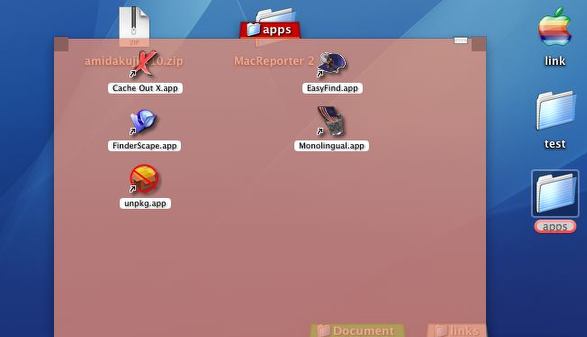
それぞれ好きな色づけもできるので視覚的に整理できる 中身には基本的にエイリアスを置くという使い方がお薦めだ 2006 年 1 月 11 日 Jisho(Shareware) これはスタンドアローンな(つまりwebに依存しない)辞書ソフトだ。 ソフトの仕上がりを考えると日本語を勉強している外国人のために作られたソフトという感じだ。 この言葉の正確な意味を知っている人は実は日本人でも少数派だ。 なかなかなものじゃないだろうか。 検索にぴったりの表現がかかってこなかった時にはやや検索条件を広くして調べることができる。 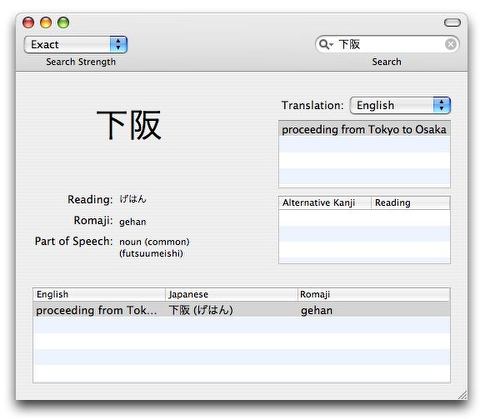
Jishoは和英など日本語から外国語訳を検索する単機能アプリ しかしその語彙力はかなりのものだ 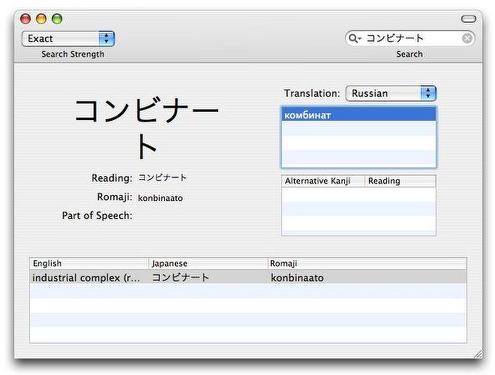
英語だけでなく、ドイツ語、フランス語、ロシア語に対応している ファイルのでかさも納得できる充実ぶりだ 巷ではMacBook ProとiMac Core Duoというような話題が盛り上がっていますね。 こうなってくるとハードよりもソフトウエア的にどういう展開になってくるかが、関心事項です。 そこまでiBookDualUSBでしのぐというのはさすがに無いだろうと思いますので、選択の余地はあまり無かったろうとは思いますが。 2006 年 1 月 12 日 Google Earth(Freeware) 過日にGoogle Earthのα版がリークされているという記事をここに書いたが、それがやっとリーク版ではなく正式にβ版としてリリースされた。 内容的にはα版からバグフィックスがされたのと、いくつか動かなかった機能がアクティブになっているということ、ボタン類などのスキンがちょっと変わったということが変更点だ。 しかしまずこのGoogle EarthのグラフィックをMacユーザにも体験してもらってこれのファンになってもらい、やがて続くプッシュプル型サービスにも入ってきてもらおうということで、半完成品ではあるが正式リリースということになったのだろう。 前に紹介したのはリーク品だったのでちょっと居心地が悪かったが、これは正式リリースなので安心して使える。 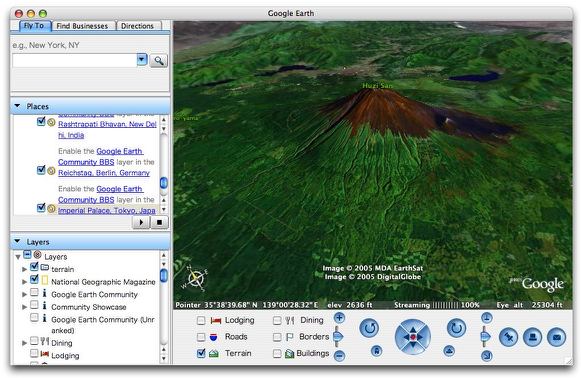
Google Earthの表示画面は少しスキンが変わった これはジャパンのシンボル、マウントフジだが 夏に撮られた衛星写真がベースになっていて冠雪していない グラフィックのきれいさは評判通りとして これにこれからどんな機能が載ってくるかが楽しみだ 2006 年 1 月 13 日 Smultron(Freeware) これはhtmlの編集などに特化したテキストエディタだ。 そういうアプリとして前にTextWranglerというアプリを紹介したが、このテキストエディタはその高機能ぶりに驚かされたものの、一つ不満点があって、フォントの等級がなぜか変更できなくて大きく表示することができない上に、アンチエイリアスが効かないので老眼が入りかけている私の視力では使いにくいという問題があった。 せっかくMacを使っているのにカクカクの文字でテキストを編集しないといけないというのはすごくストレスがあるので、高機能は分かっていたのだが結局手に馴染まなかった。 このSmultronはどちらかというとソフトウエアの開発環境としてすべてを備えているTextWranglerよりはhtmlなどの簡易なソースのエディットに向いている、機能を絞り込んだアプリだ。 絞り込んでいるといってもキーワード検索などの機能はついていて、該当する行すべてにジャンプできるという便利な機能はちゃんと準備されている。 htmlのタグを直接打つ人にはこれくらいのサイズのエディタの方が使いやすいだろう。 このアプリは実はかなり前から存在は知っていたが、前の環境のジャガーでは起動すらできなかったので試すことができなかった。かなり良さそうだなと思っていたのだが今回実際に手にしてみて私には一番手に馴染む感じがしたので、このサイトの編集はこれからしばらくはこのアプリでやっていこうと思う。 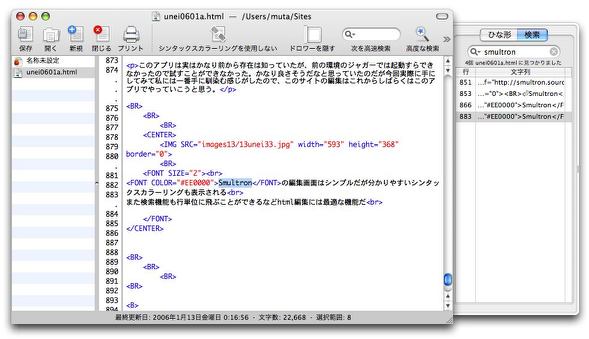
Smultronの編集画面はシンプルだが分かりやすいシンタックスカラーリングも表示される また検索機能も行単位に飛ぶことができるなどhtml編集には最適な機能だ  あみだくじ(Freeware, Widgets for Dashboard) 我々日本人の意思決定はあみだくじである。 これはその天命確認Widgetである。 編みかけ部分をクリックすればあみだくじが再生成されるので、やり直しは何回でもきく。
これでマックが簡便天命確認マシーンになる。 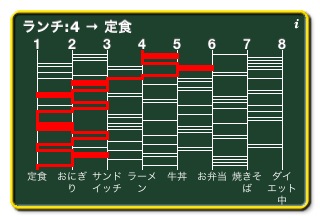
あみだくじは名前の通りあみだくじを自動生成するWidget このサイトのトップページに最新記事のアンカーへのリンクを新設した。 最新記事が一番上に来るという体裁にはやはりしたくないというこだわりのために、こういう場当たり的な方法をとったわけだが、これでしばらく運用してみてまた皆さんの意見をお聞かせ願えればと思っている。 2006 年 1 月 14 日 lbreakout2(Freeware) 昔ながらのアーケードゲームのブロック崩し。 操作はカーソルキーとスペースキーで行う。 これは元々Linux環境で開発された、GPLのゲームらしい。 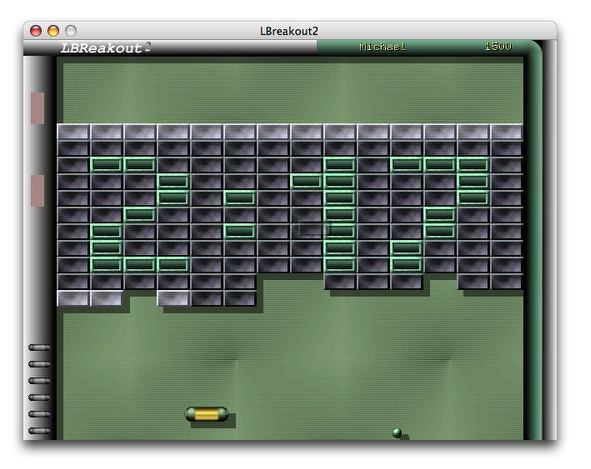
lbreakout2は昔ながらのブロック崩しゲーム やってみると結構難しい  Moderntimes(icons free) これはアプリではなくアイコンのセット。 これはシステムやホームフォルダの中の各フォルダに貼付ければ楽しくなることまちがい無しのアイコン集だ。 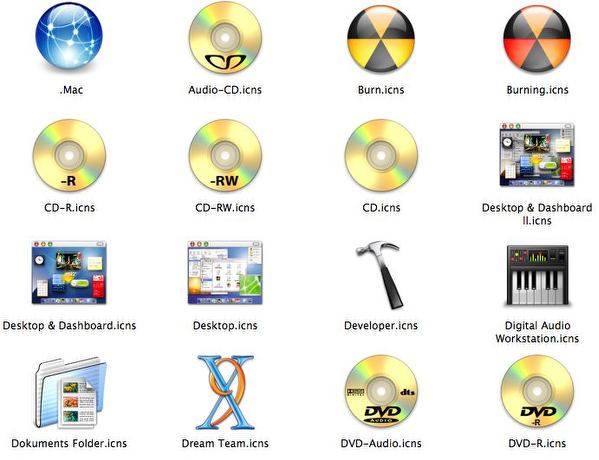
Moderntimesはなかなかきれいなアイコン集 システム周りやホームのドキュメントにいろいろ貼付けると楽しいだけでなく ファイルの整理にも役立つ 2006 年 1 月 15 日 Skype(Freeware、ただしSkypeOutは有料) P2P技術を応用したIP電話のSkypeがバージョンアップした。 だけでなく便利な機能も追加されている。 ところで今日半日、4歳になる次男とこのアプリを使って電話ごっこをしていたわけだが、実際に使ってみると特にモバイルの方のSkypeが音声を発信はできるが着信できなかったり、逆にデスクトップ側のSkypeが突然マイクの音声を認識できなくなったりなどの問題が起きて通話が途絶えてしまうということが起きるようだ。 いずれの問題も2回目以降のコールで起きるので、一回通話が終わるごとにSkypeを再起動すれば使えないことも無い。 OSXユーザでSkypeを日常的に実用に使っている人っているんだろうか? 誰かと実際に通話に使うにもSkypeネームを公表しないといけないし、といって私のリアルなお友達で自力でSkypeを設置、メンテナンスできるような人はいないので結局使うことが無く終わってしまいそうなのは残念だ。 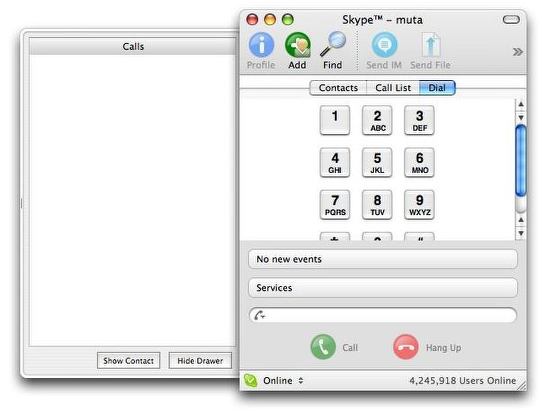
SkypeはスキンがOSX風のアクアなスキンに変わった 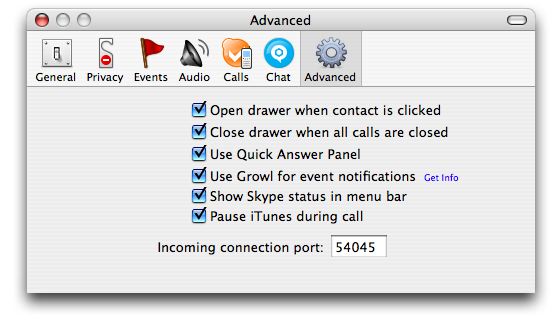
便利な機能としては、着信があると自動的にiTunesを一時停止するというのもある 音楽止めながら電話を取るとかなるとバタバタするから良いんじゃないだろうか  No Gravity(Freeware) 宇宙空間を放浪しながらターゲットを撃っていく3Dシューティングゲーム。 すごいボリュームのシーンが用意されている。 
No Gravityは3Dスペースシューティングゲーム 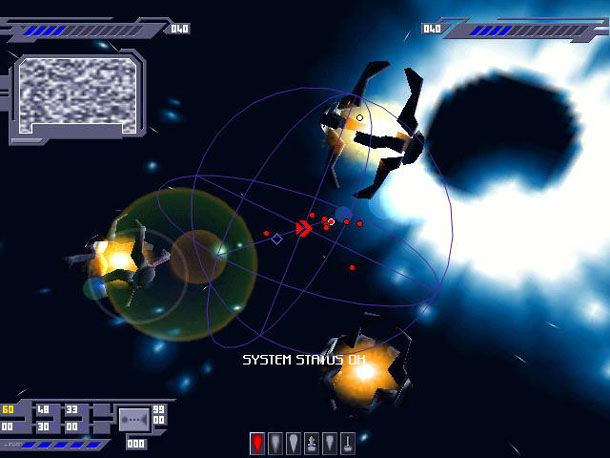
こういうグラフィックが次々展開する力作ゲームだ 2006 年 1 月 16 日 CotEditor(Freeware) ここでSmultronを紹介したところ、BBS常連の「つっきー」様から「CotEditorもあるよ」というご指摘も受けた。 それで実際に動かしてみた感想を書くと、これもなかなかのスグレモノと感じた。 これもアンチエイリアスに対応した表示なので、年寄りの目にもやさしい画面だと言える。 面白いのは行末コードにCR、CR/LFなどを選べるという機能もついていて、Windows環境などとの互換に配慮しないといけない場合にも、センシティブなエディットにも使える配慮がされている。 使えるテキストエディタだと見た。 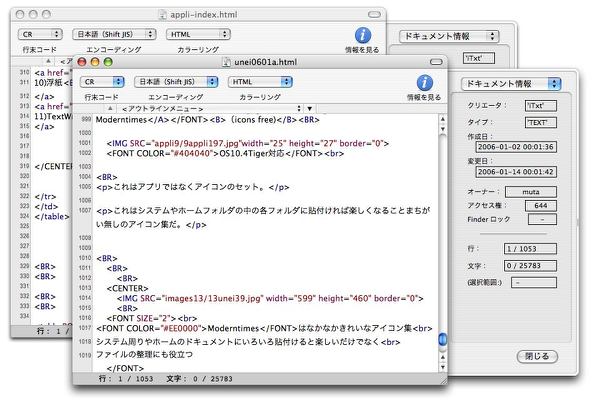
CotEditorは使えるテキストエディタだ。  Airfoil(Shareware) AirMacExpressを使い始めてから、我が家の無線LANの使い勝手が激変した。 これでiTunesに溜め込んだ音楽をリビングのオーディオで聴くことができなくなってしまったわけだが、この問題はほどなく出たこのAirMacExpressが解決してくれた。リビングのMacとオーディオは今は無線LANでつながっている。 そうなると次に考えるのは、音楽を聴きたい場所はリビングだけとは限らないということだ。 すると次に奥さんから出てくる「要求仕様」が そこで知ったのがこのAirfoilというアプリだ。 つまり奥さんの「要求仕様」を満たせることが分かった時には多いに、新しい発見をしたという気分になった。 このアプリの元々の機能はiTunes以外のオーディオソースも無線LANでAirMacExpressに飛ばせるということだ。 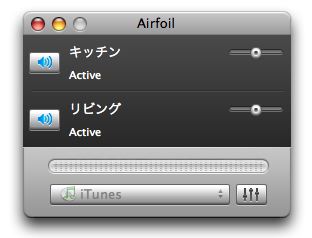
Airfoilはオーディオソースを指定して送信先を指定するアプリ これで複数のAirMacExpressに同時に音楽を飛ばしたりできる 2006 年 1 月 17 日 Flip4Mac(Freeware) 最近流れたニュースで、わりと話題になっているのがMicrosoft社のMac版Windows Media Playerの開発打ち切りのニュースだったんじゃないだろうか。 もっとも世の中にはweb上のストリーミングなどでWMV規格なんかを使っている不見識な会社なんてたくさんあるわけで、現に私の勤務先もその不見識な企業の一つなわけだが、そういうものを見る時にいちいちWindowsを用意しないといけないというのも不便だ。 なんとMicrosoftさんはMac版Windows Media Player廃止にともなって、サードパーティのTelestreamと契約してQuickTime PlayerやSafariなどのプラグインであるFlip4Macをフリーウエアにしてくれた。 何とも親切なことである。 インストーラの指示に従ってインストールを完了すると、QuickTime PlayerやSafariに必要なプラグインが所定の位置に格納される。 後はそれぞれのアプリを再起動するだけで良い。 Windows Media Playerは常にWindows版に比べるとMac版はバージョンナンバーが一つ遅れていて、Mac版Windows Media PlayerではWindows版の最新のバージョンのコーデックが見ることとができないという問題がずっと過去のバージョンからあった。 それよりもQuickTime Playerに依存するとはいえMacで初めてWindowsの最新コーデックを見ることができるようになったわけだから、ゴミみたいなアプリに今更悩まされるよりはこの方がよっぽど幸せな解決だといえる。 OS10.44のアップデートか最新アップデート版のSafariとこのプラグインは相性が悪いという情報も見かける。 
Flip4MacはQuickTime Playerのプラグイン この通り最新のWMVコーデックをQuickTime Playerを使って再生できる 
柴田淳が好きだと吠えたらお知り合いがこのサイトをを教えてくれた ところがこのサイトもWindows Media Player用の高解像度画像を見ることができない それがFlip4Macを入れることでこのようにQuickTime Playerプラグインで見ることができるようになった  少年少女オデッセイ(Freeware) これも20世紀ボヤージ2の作者さんがサイトで公開しておられるQuartzComposerによる作品。 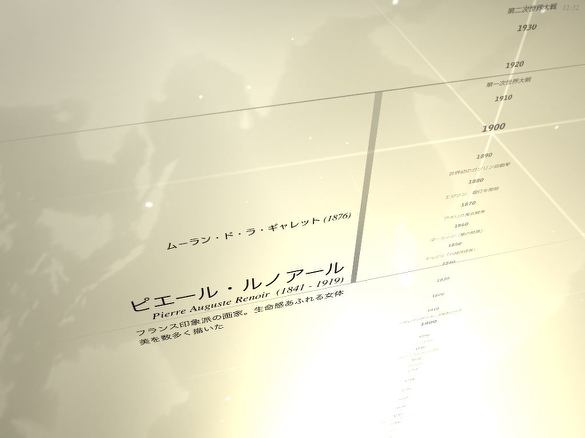
少年少女オデッセイは歴史の登場人物が浮かんでは消えるセーバ これも勉強になるなぁ  ふわふわマウス(Freeware) マウスポインタのアイコンを見失うということがよくある。 そういう人のためにポインタアイコンの位置を表示してくれるユーティリティ、プラグインとして DoubleBothや iCursor、 Mouse Locatorなどを紹介してきた。 いずれも使う値打ちはある有用なアプリだが、もうちょっとシンプルにポインタの位置を示してくれればいいなと思うことがある。 そういうことを考える人にはこのふわふわマウスは良いんじゃないだろうか。 2006 年 1 月 18 日 Speed Changer(Freeware) こういうサイトをやっていると、あるいはあちこちのアプリに関する質問を扱うBBSを徘徊しているとよく見かける質問がある。 前者の質問には こういう質問をする人は大抵はギターキッズで、その意図はこういう機能があれば耳コピーが楽になるということだった。私がギターをしゃかりきになってやっていた時代にこういうMacがあればどんなに便利だったことだろうか。 このQiuckTime Playerは再生スピードを変えても音程が変わらないようになっている。だからギターキッズ向きなわけだが、音程を変えたいという時もある。 先日シイラの作者のMKinoさんのサイトを巡回していたら面白いことを書いておられた。 このトリビアは知らなかったが、一青窈と平井堅は歌い方が似ているというのは感覚的に思っていた。 歌う時に片手をひらひら動かす仕草も似ている。 そういう癖を直すためにグリッサンド気味に音を出して、音程を止めるタイミングを手で測っているのだ。だから手を止められてしまうと音痴になってしまうのだという。 それでそういうタイプの人は似たようなグリッサンドを多用した節回しで歌うので、一青窈を回転を遅くすると平井堅になるのかもしれない。 早速このアプリを試したところ確かにMKinoさんが書いておられるように平井堅に聞こえた。 ところでこれは速度を落として音程を下げるのだが、速度を落とさずに音程を上げ下げできるアプリがあれば、「カラオケ練習アプリ」として人気が出るんじゃないだろうか。 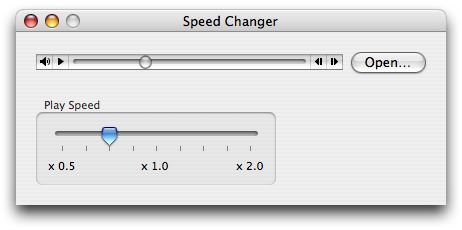
Speed Changerは「開く」メニューで音源ファイルを開いて スピードを設定して再生するだけというデザイン いろいろ速くしたり遅くしたりして遊んでみると面白い 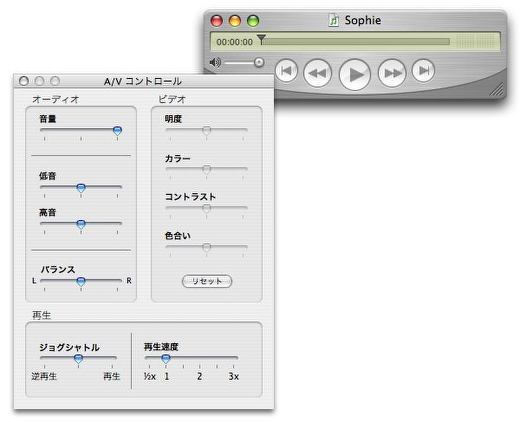
音程を下げずに遅くしたい場合はシステムバンドルのQiuckTime Playerを使う これでスピードを設定したら元の音程で遅くできるので ギターなどの楽器の練習には役に立つ  Carbon Emacs(Freeware) UNIXのキラーアプリの一つEmacsのGUI版、Carbon Emacsがバージョンが上がっている。 今回気がついたことで、一番目につくのはシンタックスカラーリングが導入されたことだ。 それでいてEmacsの多機能がほとんど移植されているわけだから、持っておいて損は無いと思う。 BBSでどなたかが その一つがここに紹介した「ゲーム機能」だ。 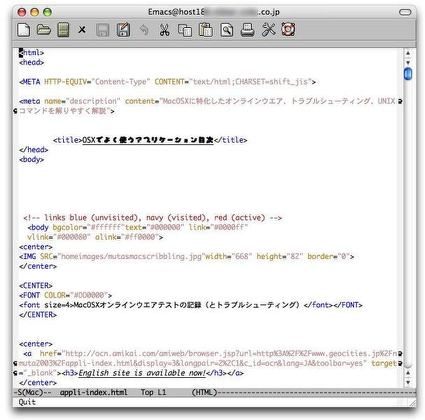
Carbon Emacsはシンタックスカラーリングを表示するようになった やはりhtmlの編集の時にはこれがあると見やすい 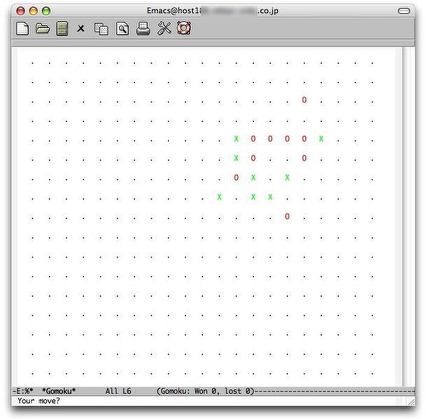
面白いのがこの「ゲーム機能」だ これは五目並べだが、結構強いのでトライしてみてはどうだろうか  ChibiNinjaMail(Freeware) ここで添付ファイルも暗号化できる本格的な暗号化アプリのドロップ暗号2というシェアウエアを紹介したが、これはそのライト版ということでフリーウエアとなっている。 最初にデフォルトのパスワードを設定すると暗号化タブが現れる。 パスワードは自分の決まりの物を使っても良いし、最初のメールを書き込む画面で自動生成することもできる。 復号する時にはタイトルやヘッダを除く暗号文本文だけをクリップして「復号」窓をクリック、パスワードを入力するだけでいい。 これは使えるんじゃないだろうか。 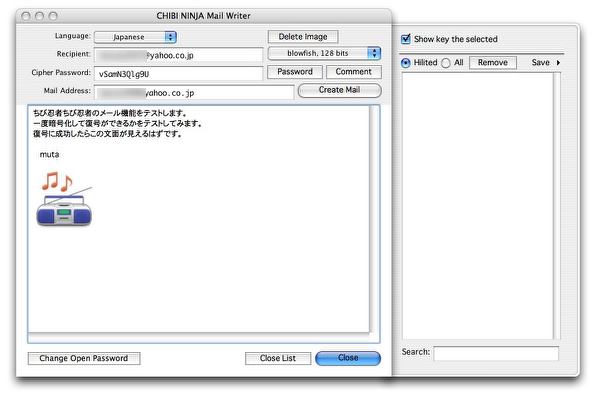
ChibiNinjaMailはメールの暗号化&復号アプリ 普通にメール本文を打って添付ファイルを付けてパスワードを設定しエクスポートする 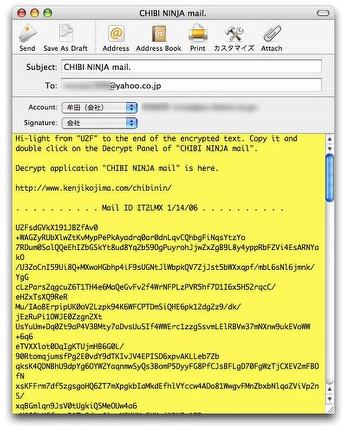
それでデフォルトメーラに暗号化された本文が生成される もちろん添付ファイルも暗号化されている 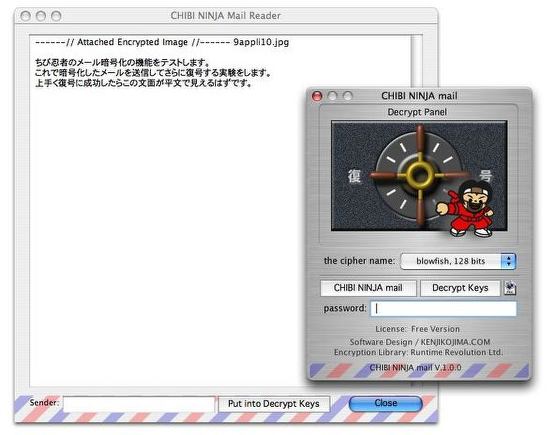
受け取った方は暗号本文をコピーして復号窓をクリック、パスワードを入力する それでメール本文が表示される 
別ウィンドウで添付ファイル(この場合はjpeg)が表示される 2006 年 1 月 19 日 Amseq(Freeware) ありそうでなかったフラクタルを応用したセーバ。 Mandelbrot Sequenceというシンプルな等式を使ったセーバなのだという説明がサイトにある。 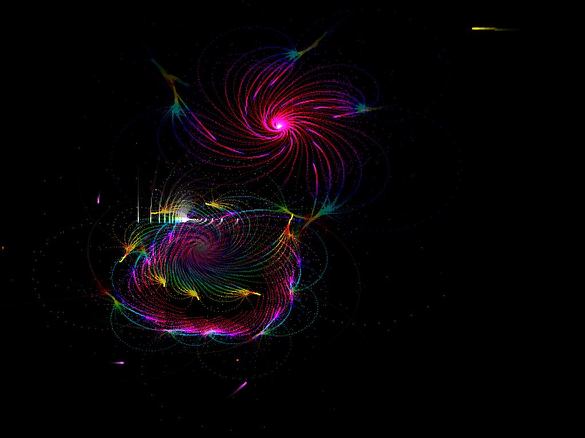
Amseqはフラクタル応用の幾何学的なセーバ  SysStat(Freeware, Widgets for Dashboard) システム、ハードウエアなどのステータスを表示するWidget。 シンプルできれいなスキンを持ったWidgetで、これでCPUやメモリの占拠率、ハードディスクの空き容量、ハードウエアの温度、バッテリー残、ネットワーク状況とスループット、アップタイムなど知りたい情報は一通り整理して表示される。 なかなか良いと思うのだが、全部表示すると結構CPUパワーを食うので(一表示に5%ずつくらいで全部だと30~40%というところ)これでCPU占拠率をチェックするのは何となくナンセンスな気がしないでもない。 でも必要な時にさっとワングランスでシステムやハードの状況を把握したいという役には立つと思う。 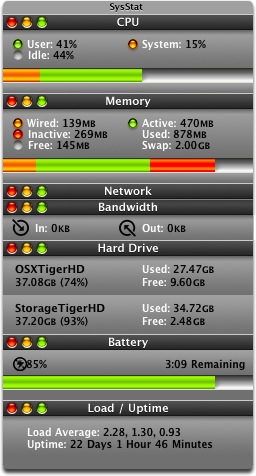
SysStatはシステム、ハードウエアのステータスを一覧表示するWidget なかなかシンプルながら見やすい表示だ 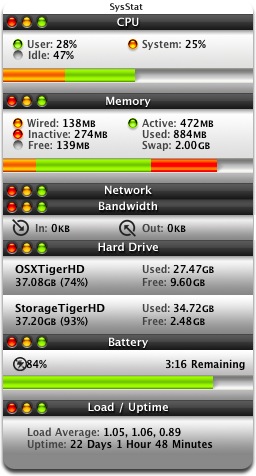
微妙だがスキンの色も変更できる  SysStat nano(Freeware, Widgets for Dashboard) 上記で紹介したSysStat nanoはなかなか良いステータス表示Widgetだったが、全部表示すると結構CPUパワーを食うということを書いた。 それにDashbordも結構いろいろなWidgetを起動して手狭になってきたのでこういうものも切り替えがついた小さい画面の方がありがたい。 という意図で開発されたのだろうと思うがそのSysStatのミニ版が登場した。ネーミングもnanoなのだそうだ。 で使ってみた感想は小さいしシンプルだけど見やすいし、表示はなかなかきれいなので良いんじゃないだろうか。 
SysStat nanoはシンプルだが見やすくきれいな表示が良い 何よりも表示領域に小ささとリソースを食わないというのが良い 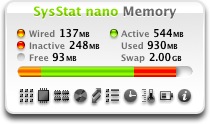
スキンを変えることができるし、下のメニュー切り替えで表示の内容も変えられる 
スキンを赤くするとこんなイメージ 2006 年 1 月 20 日 DesInstaller(Freeware) アプリのアンインストールをするアプリ。 これは このインストーラを使うアプリはあちこち突拍子も無いところに関連ファイルや支援スクリプトを挿入したりする。 このアプリはそのReceiptsフォルダの中のファイルを読み込んで、挿入されたファイルのパスを表示することができる。 ところでOSXはせっかく 新着アプリを試そうと思った時に解凍したファイルが.pkgファイルでインストーラが立ち上がるのを見るといつも舌打ちしていたからだ。 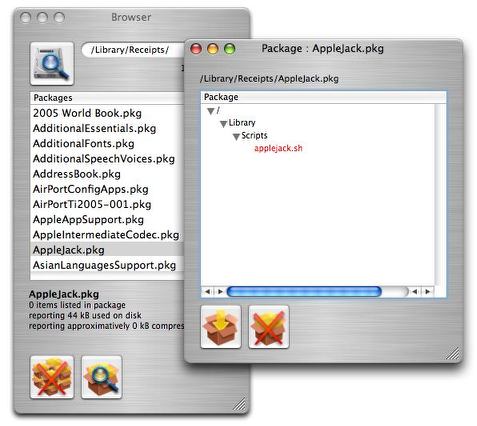
DesInstallerはpkgファイルのインストーラで インストールしてくれるアプリの自動アンインストーラ 削除するべきファイルをこのように表示する 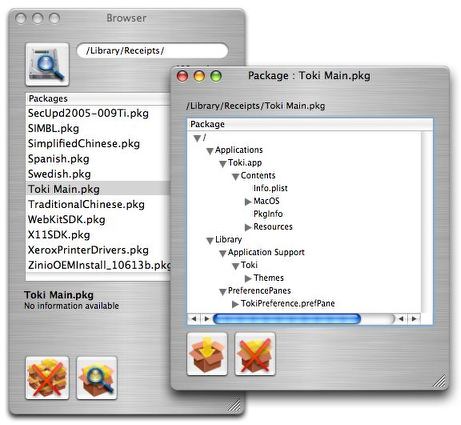
ターゲットのファイルがいくつもある時もこのようにディレクトリ表示する 2006 年 1 月 21 日 Sound Studio 3(Shareware) これはいつもBBSに書き込みをいただく「さきぱぱ」さんから教えていただいたシェアウエア。 私はこういう用途にはSpark LEというソフトを使っていた。これはなかなか手に馴染んだが、ベータが終了すると製品版ソフトになってしまったようでオンライン配布をやめてしまったようだ。 それでこれに変わるアプリをなかなか見つけきれなかったのだが、このSound Studio 3はなかなか良い線いっていると思った。 それなりに多機能なのだが、インターフェイスが分かりやすく整理されているのが良い。 その分踏み込んだ機能を探すのはちょっと大変。 そもそもこのアプリに話が及んだのは先日紹介したSpeed Changerで音楽ファイルなどのスピードを変えて音程を下げるという機能を紹介したが、ここで 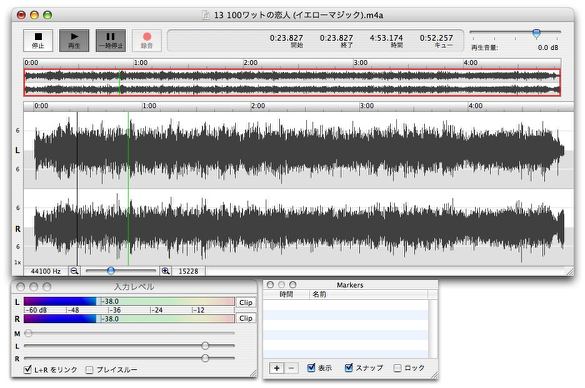
Sound Studio 3は録音、再生、編集アプリ サウンドファイル編集アプリとしてかなり多機能 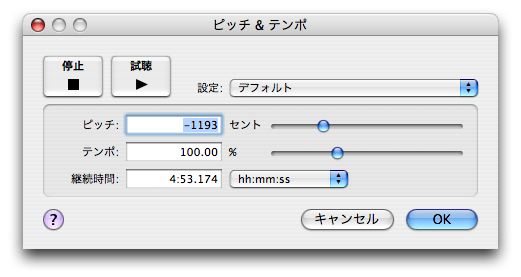
そしてここで話題として取り上げたピッチシフターとしての機能も持っている ただしいったん加工してからの再生になるのでちょっと待たされる  Audacity(Freeware) これも同じお題で「さきぱぱ」さんから紹介いただいた音もの編集アプリ。 今回試してみてそれが何だったか思い出したような気がした。 機能はOSXの音もの編集アプリの中では一番充実しているだろうし、この機能でフリーで使えるというのは価値があるともいえるが、この混乱したインターフェイスでどこにどの機能があるのか探している時間の方が長いという時間を浪費するアプリで、使っていていらいらすることも多いので使わなくなってしまったのだということを思い出した。 実際このメニューの混乱ぶりはWindowsみたいで、Windowsとのクロスプラットフォームアプリだから仕方ないのかもしれないけど、やっぱりなじめない。 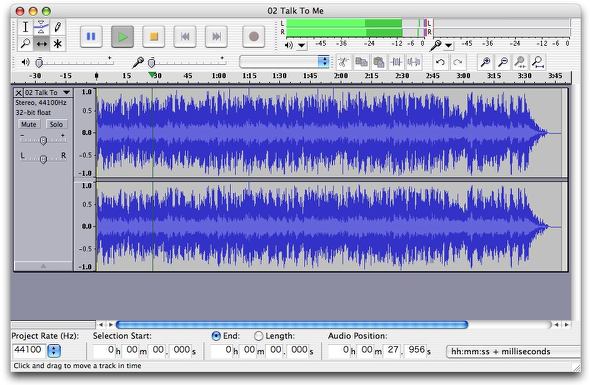
Audacityは多機能、万能、混乱型音もの加工アプリだ すばらしい多機能と混乱したインターフェイスが同居している 2006 年 1 月 22 日 Witch(Freeware) これも以前から知っていたが、テストする機会が無かったプラグイン。 だんだん記憶が曖昧になってきているのだが、MacOSの時代には「コマンドキー+tabキー」による切り替えはアプリ単位ではなくウィンドウ単位だったように思った。 ところがOSXはこの便利な切り替えをサポートしなくなり、ジャガーあたりからサポートし始めたと思ったらこのショートカットキーではアクティブなアプリケーションを切り替えられるだけで、前のようなウィンドウ単位の切り替えはできなくなった。 ところがたくさん窓を開いている時にマウスでウィンドウを切り替えようとすると、これが思わぬ操作ミスの原因になったりするし、 それでこのシステム環境設定ペインはショートカットキーを自分で設定して、開いているあらゆるウィンドウを切り替えるという機能を実現する。 他のアプリと衝突しない組み合わせで、すぐに手に馴染みそうな組み合わせということでこうしたわけだがもちろんこれは各人の好みで良い。 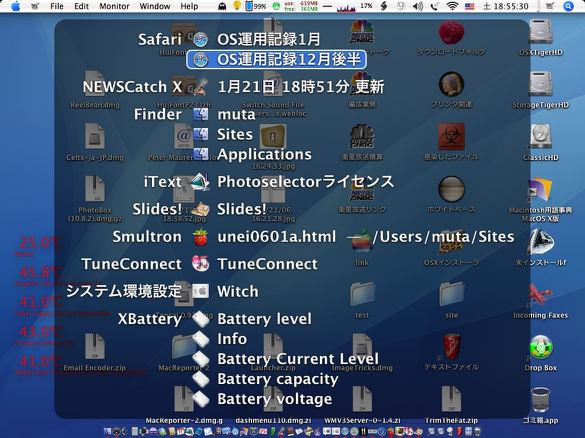
Witchはショートカットキーでウィンドウを次ぎ次ぎと切り替えられるシステム環境設定ペイン 指定のショートカットキーでこういう表示が出るのでカーソルでウィンドウを選択する キーボードから手を離さないで次々ウィンドウの切り替えができるというのは重宝する 作業の効率が飛躍的に向上するのを感じられるだろう 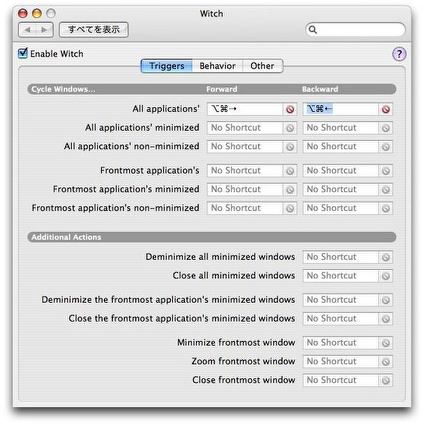
その設定項目はシステム環境設定に現れる その項目を見ているといろいろ面白そうな機能を満載しているようだがまだ使いこなせていない しかしショートカットキーによるウィンドウ切り替えができるだけでも私には十分価値があるが 2006 年 1 月 23 日 Switch(Freeware) サウンドファイルのコーデックを変換するアプリとしてここでは、 SoundConverterと EasyWMAを紹介した。 前者のSoundConverterは現行使われているほとんどのコーデックを扱える万能アプリだったし、
EasyWMAはWMAをMP3やWAVなどに変換する単機能アプリだった。 それでフリーウエアでこういう機能を肩代わりできるアプリは無いかなと思ったらこういうものが出てきた。 シェアウエア登録をするとoggやau、m4aなども扱える「プラス版」に切り替えることができるらしい。しかし「プラス版」でなくてもこれらのファイルを扱えるかのごとくのプルダウンリストが現れる。 それにフリー版でも扱えるはずのmp3もなぜか読み込めるものと読み込めないものがある。 何となく不安定なのが不快ではあるが、とりあえずフリーウエアでwmaファイルをmp3に変換することはできる。その単機能アプリなのだと思えば使えないことも無い。 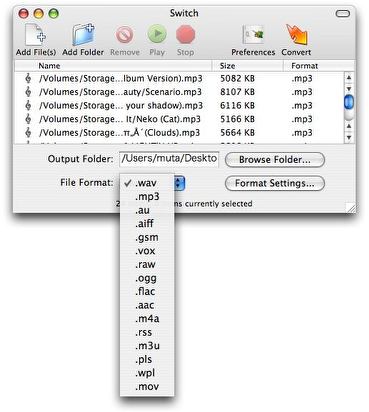
Switchはwmaをmp3に変換するアプリ プルダウンするとこれだけのコーデックのリストが現れるので これだけ扱えるように勘違いしてしまうが実際には 扱えるのはWAV(wma)、mp3だけだ  Tensai(Freeware) 日本語は中国語に次いで世界で最も同音異義語が多い言語だということを聞いたことがある。 以前ここでアメリカの学生さんが作った和英辞書を紹介したが、これもデフォルトでは同じJMDictという日本語リストを使用している。 面白いのは検索したリストをドロワーに表示することができるという点だ。頻繁に使うリストを登録しておけば語学学習にも役に立つに違いない。 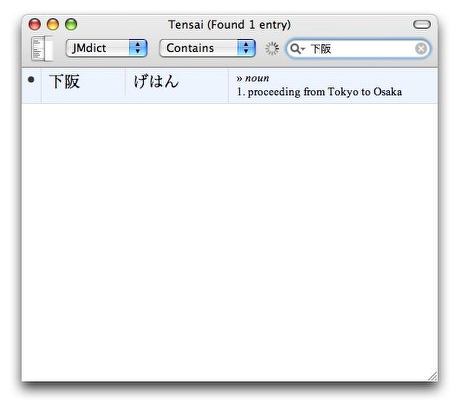
Tensaiは英和和英辞書として必要な機能は取り揃えている これは和英辞書機能 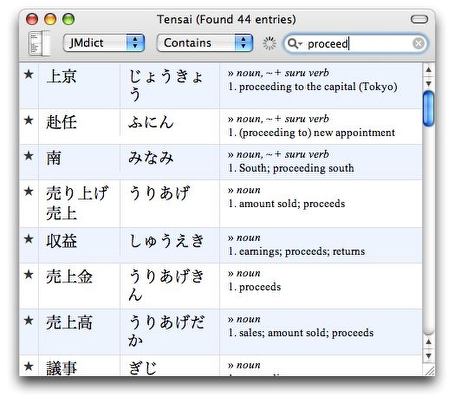
そしてこちらが英和辞典 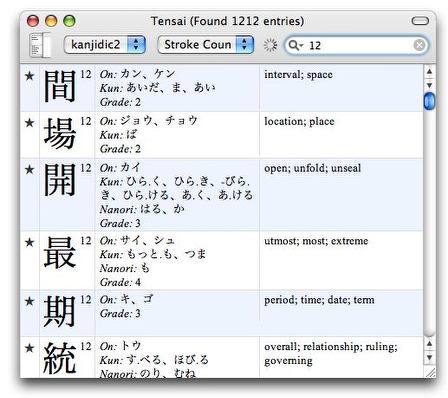
漢字辞書もサポートしている これは画数検索 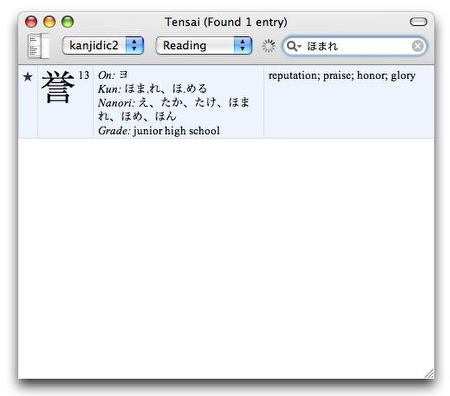
漢字辞書はよみがなからも検索できる ルビはふってあるが意味が分からないという場合もこれで調べられる これは日本人にとっても役に立つ辞書だと思う 2006 年 1 月 24 日 Image Tricks(Freeware) これは言ってみれば、Adobe Photoshopのフィルタというかアクションというかその部分だけを取り出したようなコアイメージを応用した画像加工アプリ。 画像加工アプリにはAdobe PhotoshopやGimpのような本格的なものが用意されている。 すばらしい。 ところがこういう人のためにオンラインウエアで、Adobe Photoshopのような大物加工アプリの機能の一部分だけ実現したというものが結構出てきている。 このアプリもフィルタリングなどで画像のタッチを変えたり、フレームをかけたりなどの機能に特化した写真加工アプリだ。 こういうものをいくつも組み合わせていくといつかAdobe Photoshopのような大物画像加工アプリは不要になるかもしれない。 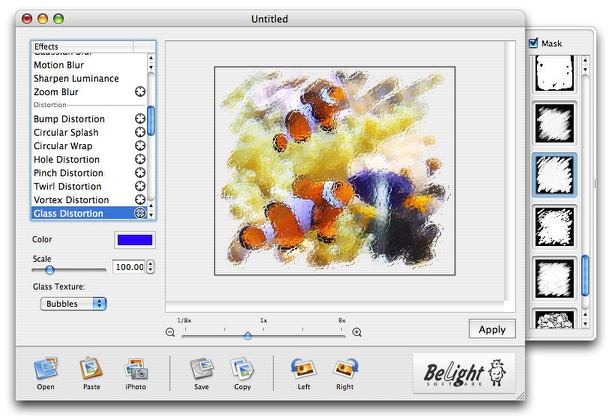
Image Tricksは写真加工フィルターアプリ 大物画像加工アプリの機能の一部分だけ取り出したようなアプリだが フィルタリングについての機能は充実している  ふい字(HuiFont)、ふい字等幅(HuiFontP)(Freeware) これはあれば良いなと思っていた手書風フォント。 OS9には丸漢フォントとしていくつかフリーの手書フォントがあった。 でもホームビデオの編集をしていたら必ず欲しくなるのがこの手書風フォントだ。 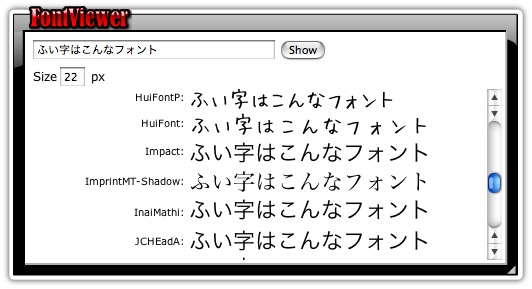
上二つがふい字とふい字等幅 素朴な感じの手書文字のフォントが欲しかったのでこれはありがたい 2006 年 1 月 25 日 DashMenu(Freeware) タイガーから実装されたDashboardを初めて触った時の不満点は、Widgetをデスクトップに常駐できないという点だった。 ある種のWidgetはその方が便利なものもある。 しかしある種のシステムステータスを表示するようなものはいちいちDashboardを開かないと気がつかないというんじゃ使い物にならない。 そういう用途にはYahoo!WidgetEngine(旧姓Konfabulator)の方が便利なのだが、この「昆布」は結構CPUを浪費してくれるのが玉にきずで、それで結局最近ではデスクトップに常駐させていない。 つまりある種の機能ではダッシュも昆布も役に立たないという場面があるということだった。 Dashboardに関してはこれをデスクトップに常駐させるユーティリテアプリのAmnestyのようなシェアウエアもあった。これを使えばパンサーでもDashboardが使えるという大物アプリだったが、もうちょっと気楽に使えるフリーウエアは無いかなと思っていた。 このDashMenuはメニューエクストラのスタイルで、起動しているDashboardWidgetを表示する。 これならすぐに操作に手が届くし、常駐させておいてもメモリもCPUもほとんどリソースを食わない。 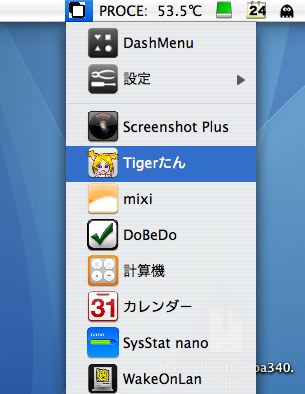
DashMenuはメニューエクストラからの操作で DashboardWidgetをデスクトップに表示する 
するとこの通りDashboardWidgetが普通にデスクトップに表示される ここ数日ホリエモンのおかげで非常な過重労働を強いられていたわけだ。 でも正直もうちょっと飽きちゃったけど。 前にもこのサイトのページにも書いたけど、ライブドアみたいな会社を「IT企業」なんて呼んで欲しくないと思っているわけで、あんなや楽天なんかはただのM&A屋としか思っていない。 思っているが、現にこうして仕事のスケジュールが大幅に狂わされて大迷惑を被っているわけだ。 もっとも私なんか単に迷惑を被っているという程度の被害だから知れているが。  しねきゃぷしょん(Freeware) 先日のログでふい字というフォントを紹介したところBBS常連の「さきぱぱ」さんから面白い情報をいただいた。 昔の映画はいうまでもなく32ミリ~64ミリのフィルムを使っていた。 そのフィルム時代の字幕だが、今のD2などを使ったデジタル上映機と違ってフィルムであるが故に光学的に字幕スーパーを焼き込んで再プリントということはできなかった。 ところが日本語には「口」のように四方を囲まれてしまうスペースを持った文字がたくさんある。たくさんあるというよりもほとんどの文字がそうだ。 そこで映画会社の人は字幕スーパー用の独特のフォントを考え出した。 今はシネコンなんかはほとんどフィルムレスの上映方式になってしまったし、フィルムを使うところでも今のデジタル光学加工技術で普通のゴシックのようなフォントで「下位置」で字幕が焼き込まれて再プリントされたものが映写機にかかっている。 読みやすくなったともいえるがあの独特のフォントを見ると このフォントはなかなかその映画館のフォントの雰囲気には似せてあるけど こういうのを自作ビデオに焼き込むとオールドファンなんかはうなってしまうんじゃないだろうか。 
しねきゃぷしょんというのは一番下、こんなフォント 「あ」や「め」に「空気窓」が開いている独特のフォントだ 「撃つ」という字も本当は「缶」に似たような独特の略字なのだが そこまでは再現されていない 2006 年 1 月 26 日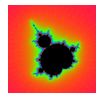 Mandelbrot on Cocoa(Freeware) これはフラクタルが生成する幻想的な模様をジェネレイトするCocoaアプリ。 これはフラクタルの中でもマンデルブロ集合という等式を使っている。 これは基本的にはそういう図形を表示するアプリということで、使い道としてはこれでいろいろ図形を表示してそのキャプションを撮ってスクリーンセーバにするなんていう使い道が楽しそうだ。 
Mandelbrot on Cocoaはフラクタルとして一般に紹介されている マンデルブロ集合の図形を描画する単機能アプリ このように幻想的な図形を描き出してくれる ところで「難しいことはさておいて」なんて紹介の仕方をされているけど、理屈ぐらいは分かっていないと使い方が分からないんじゃないだろうか? 実は無作為な形に見えている自然の造形物、例えば植物の葉脈であるとか動物の血管のパターンなど一見でたらめに見える自然の造形はこういう数式で表現することができるのではないかというのがフラクタルの考え方だ。 だからこれは「でたらめのように見えて実は植物などの生き物の形は、最も合理的な形を選択しているのだ」という証明にもなる。 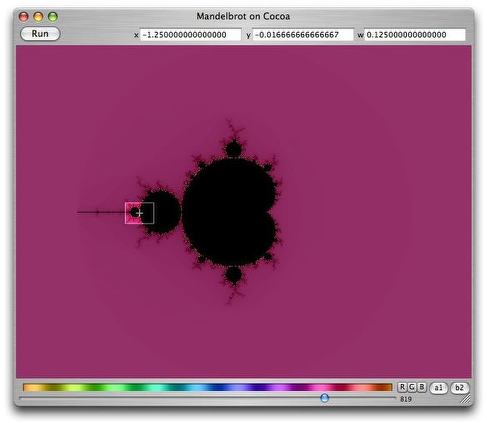
これは典型的なマンデルブロ集合の全体図 黒い部分が集合に内包される部分でこの一部を選択して再描画する 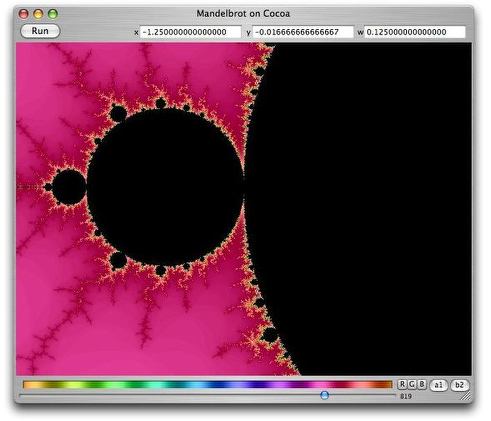
細部を選択して再描画するとこのようなアトランダムに見える形を構成する 母体の形を反復するように複製しながら(相似ではない)さらに複雑な形を作り出す これで色設定もすれば思わぬ幻想的な模様を作り出すことができる  Celtx(Freeware) このアプリは作者サイトによると プリプロダクションの人々に必要な作業は、出そろった要素をどう効率的に盛り込みながら台本を構成するかということにつきる。 そういうものをどんどん書き出してまとめながら台本の形にまでまとめあげられるなら、それは効率的なのだが 断言するがPowerPointで台本を作る人の台本は間違いなくつまらない。 それで業界的には「台詞」などの音声情報とト書きなどの「映像情報」、場面転換などの演出情報、編集情報は分けて書けるべきで、それが区別がつかないと訳の分かんない構成になると思うわけだ。 このアプリは主に演劇の台本やスクリプトをスムーズに作成できるアプリとして工夫されている。 そういう作業に特化したという意味では、明らかにWordやExcelなんかよりもいいソフトだと思うが、残念ながら最近はそういうファイルをPowerPointで欲しがるクライアントが多いので、使い勝手としてはどうだろうか? こういう処にもWindowsの閉塞性を感じてしまう私の視点ははたして偏っているのだろうか? 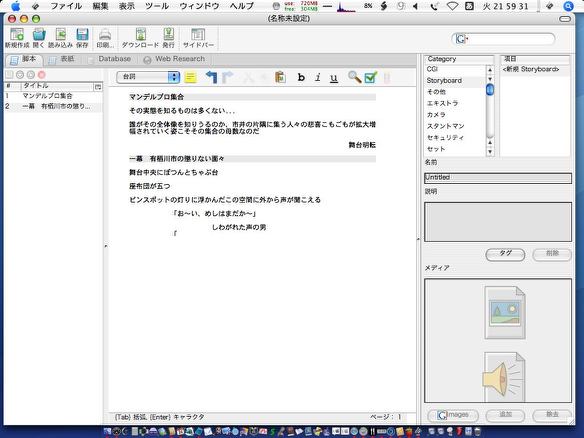
Celtxは台本作成に特化したアプリ これで演劇でもテレビ番組作成でも対応できる 問題はWindowsゴリゴリのクライアントに対応できないということだけだ ところで昨日の日経夕刊のトップ記事を見ていたら、これも実に示唆的だと思うのだが中国の10%近い暴力的なGDP成長率のトップ見出しに次いで2番目の見出しがディズニーのピクサー買収の記事だった。 本業でもろくに成果をあげられない死に体のパソコンメーカーのCEOが利益の上がらない事業に巨額の費用をつぎ込んで意味の無い支配権を行使しているといわれていた。 このことは何を表しているのだろうか? ここ数日の新聞の見出しを拾い読みしているだけでも、ビジネスの大きな示唆をいくつも拾えるような気がしてならない。  Launcher(Freeware, Widgets for Dashboard) これは名前の通りランチャーのWidget。 インクリメンタルサーチでWidgetを探してくれるので、Widgetの名前がうろ覚えでも大丈夫だ。 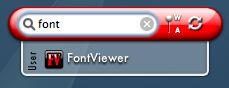
LauncherはインクリメンタルサーチなWidgetランチャー Widget名うろ覚えでも十分使える 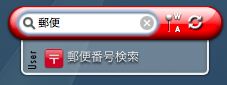
この通りもちろん日本語も通る 2006 年 1 月 27 日 シイラ(Freeware) シイラがまたバージョンアップしている。 それといくつか新しい機能がついている。 「他のブラウザで開く」というSafariではdebugメニューに隠れている機能も標準でサポートしている。 あとキーチェインにも対応したようだ。 やっぱりブラウザの開発というのは並大抵の難しさじゃないんだね。 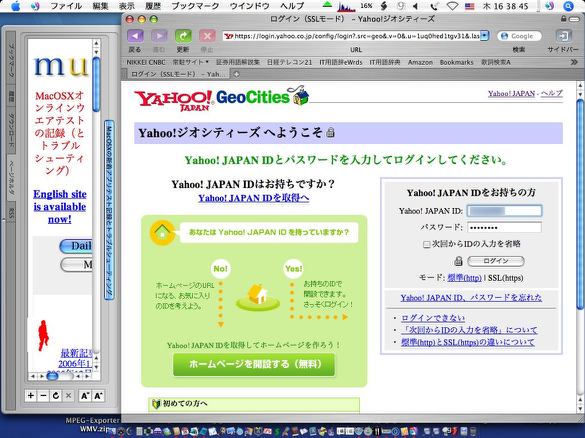
シイラはキーチェインに対応したとのことで期待してテストしたが Yahoo!のSSLで100%落ちてしまうしパスワードはやはりいちいち手入力しないといけない 残念ながらもう一息というところだ もう気がついておられる方もいるかも知れないが、このサイトのトップと各インデックスページにRSSフィードを試験的に設置している。 このRSSフィードサービスは常連さんから情報をいただいたASPサービスを利用していて、厳密に言うと完全なRSSではないのだが、それぞれのページに新たに設置されたリンクを表題とともに更新情報として配信するというサービスだ。 しかしこれでCGIでも何でも無いプレインなhtmlサイトでも、ほぼ自動でRSSを配信できるわけだ。利用者の便を考えると私のサイトでRSSを配信したかったがそのために編集作業が発生するのは嫌だなと思っていたので、多少擬似的ではあるがRSSらしきものは配信できるこのサービスは便利かも知れない。 しかし逆にこの仕様は便利かも知れないが。 各自が好みのページのRSSを選べるという意味では良いかも知れない。  MacReporter(Shareware) ということでRSSフィードも設置したことだし、これからはRSSリーダーも積極的に取り上げようと思う。 これはシェアウエアなのだが、それにふさわしい機能を持ちデフォルトでもすぐに世界のニュースを読み始めることができる。 最近のRSSリーダーのトレンドなのか、テキストでRSSを表示するだけでなく3ペイン式の表示で更新されたリンク先を表示する、webブラウザーの機能も実装している。 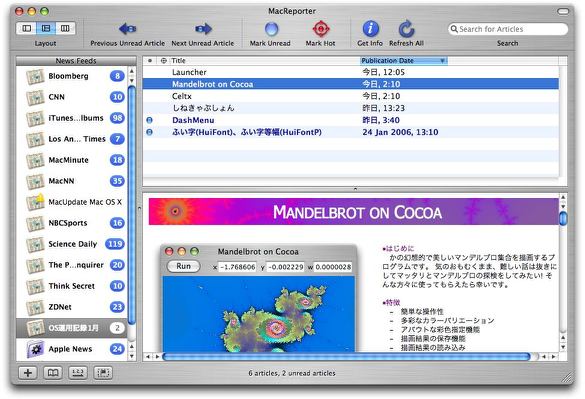
MacReporterは3ペイン方式のRSSリーダー プレビュー画面に更新ページを表示するのでブラウザーいらずだ  RSS Menu(Freeware) こちらはメニューエクストラでRSSを見るというアプリ。 チェックしたいサイトのRSSフィードのURLを登録して使うのは他のリーダーと全く一緒だ。面白いのはSafariのRSSリーダーに登録したサイトを直接開いたりすることもできる点だ。 
RSS MenuのRSSフィード登録画面 着信を知らせるアラート機能もあったり意外に高機能 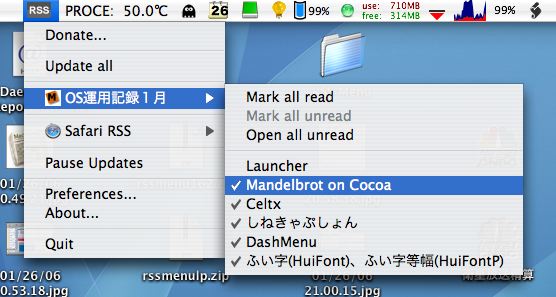
メニューバーからプルダウンで更新されたサイトをチェックできる もちろんクリックで当該ページに飛べる 2006 年 1 月 28 日 Vienna(Freeware) これも3ペイン方式のRSSリーダー。 3ペインということだがこれは3つ目のペインでブラウジング画面を表示するわけではない。 RSSリーダーはますますブラウザになっていき、ブラウザはますますRSSリーダーになっていく。 ところで表示の雰囲気を見ているとこれもWebKitなのかなと思っているのだが、実際のところどうなんだろうか。 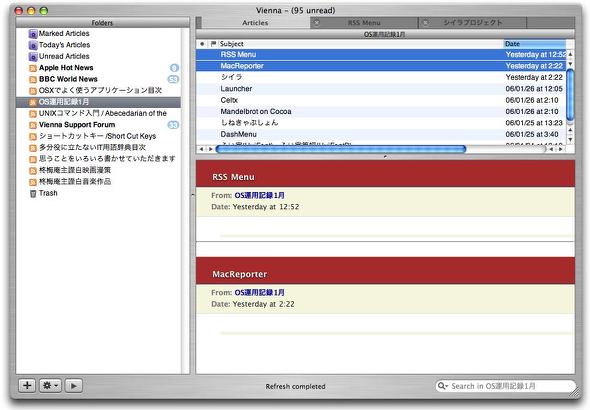
Viennaはスリーペイン式のRSSリーダー 実用本位のアプリが多いRSSリーダーだが、これはスキンを変えたりの遊び心がある 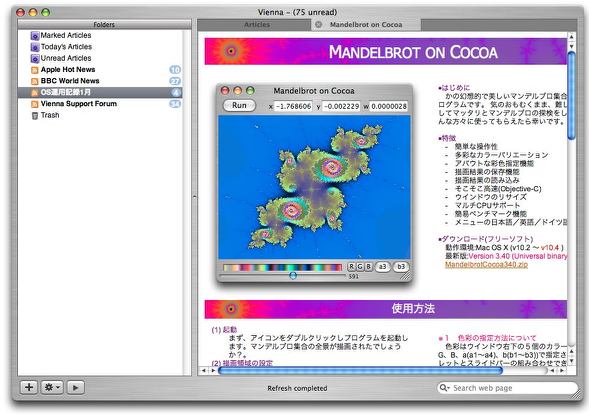
リンク先のサイトをタブブラウジングで表示することができる またそこでファイルをダウンロードしてくることもできる ここまで来るとまるでブラウザじゃないだろうか 
ドックアイコンには未読の項目数を表示できる すべての項目を購読済みにするメニューもあるので 常に最新更新が何件あるかが開かなくても分かる ジャガーを使っている時に疑問に思っていることがいくつかあった。 UNIXはサーバなどのOSとしてよく使われる。 ところでOSXのベースになっているのは、FreeBSDというUNIXクローンだ。細かいところに差異はあるものの基本的にはUNIXなわけだ。 ところがOS10.28あたりまでバージョンが進むとシステムがでかくなって前のiBookDualUSBというハードウエアでは追いつけてなかったということなのか、それともジャガーというGUIには問題があったのか前のジャガーでは連続起動は10日がせいぜいのところで、2週間も駆動し続けていると必ずどこかに不具合が出てきて再起動を余儀なくされる。 それでも基本的には毎日再起動しないと安心して使えないWindowsXPなんかよりは遥かに安定しているとも言えるのだが、UNIXの本当の実力はそんなものじゃないはずだと常々思っていた。 それでハードウエアを更新したら本当のところOSXは何日間連続稼働できるかということをテストしてみたいと前々から思っていたわけだ。 そして今日31日目を迎えて1ヶ月を越えたわけだ。 これは前のOS10.28+iBookDualUSBでは到達不可能な水準だったので、やっぱり新しい環境は安定しているのだなということを再認識した。 UNIXの問題というよりもGUIのMacOSの問題なのだろう。 そういう事情なので再起動を必要とするOS10.44のシステムバージョンアップはまだ試していない。このテストが終了したら(つまり不具合が起きて再起動を余儀なくされる日が来たら)アップデートにもかかろうと思っている。 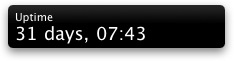
システム連続稼働日数が1ヶ月を越えた 2006 年 1 月 29 日 MPEG Exporter WMV(Freeware) 上記の記事でWMVをQuickTimePlayerで再生するプラグインセットのFlip4Macを紹介した。 しかしこのどうしようもない規格で保存されたビデオファイルはそのままでは何の拡張性も融通も利かない。これをH.264やMPEG-4などの規格に変換するスクリプトがこれ。 これでしかしディスクのWMVのファイルを溜め込まなくていいのは助かるし、副次的なオマケとしてWMAのオーディオファイルをm4aに変換できるというオマケが実現したのがうれしい。 これで変換したビデオファイルはiPodなどで扱えるようになるし、オーディオファイルはiTunesでも扱えるようになる。 
MPEG Exporter WMVはFlip4MacをインストールしたQucikTimePlayerを利用する これでWMVビデオファイルをMPEG4などのまともな規格に変換できる 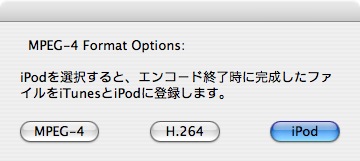
フォーマットはH.264などのMac独自の規格、 MPEG4などの世界共通の規格に変換することができる 訂正 2006 年 1 月 30 日 I Love Lamp(Freeware, Widgets for Dashboard) こういう60年代に流行ったインテリア小物というのか、サイケデリックな雰囲気グッズというかそういうものをDashboardで表示するWidget。 これをラバランプというらしい。 これをDashboardで表示することで何が起きるかというと... これもどうやらQuartzを使っているようなので、そういう環境でないと動かない。 
I Love Lampは60年代サイケグッズの定番ラバランプを再現 こちらが新しいスキン 
そしてこれが前のバージョンからあるスキンだ 2006 年 1 月 31 日 cocoro(Freeware) グラフィックがきれいなオセロゲーム。 前にも書いたと思うが私はどちらかというとオセロに関してはうるさい方で、誰にも負けない自信があるのでついオセロゲームについての評価は厳しくなってしまう。 定石にもっとバリエーションがでてくると楽しめるんじゃないだろうか。 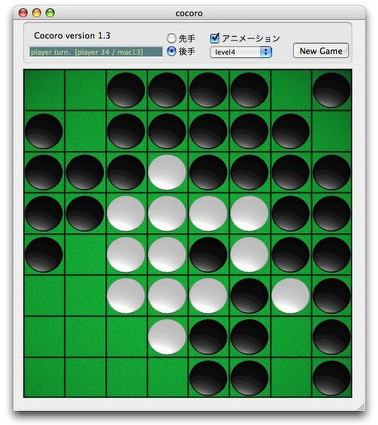
cocoroはグラフィックがきれいなオセロゲーム ちょっと風変わりな手筋で上級者でもしてやられるかも知れない  gomokux(Freeware) これもなかなかグラフィックがきれいな五目並べゲーム。 OS9時代にはフリーウエアでKzGomokuというかなり強い五目並べゲームがあった。 五目並べなんて子供の遊びという人もいるが、このゲームには「連珠真剣」という言葉があるように、一目で勝負を決してしまうような緊張感があるのだ。 この五目はそれなりに強いので楽しめると思うが、一度先手を取られてしまうと後は相手の手をつぶすばかりで自分の手作りをしないところがちょっと不満かも。 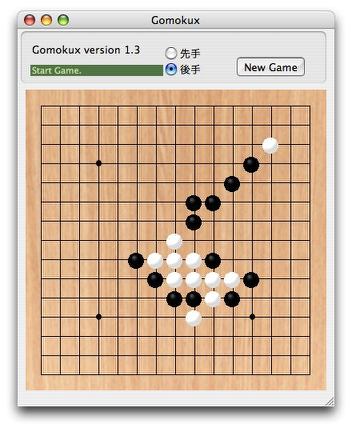
gomokuxは木目も美しいミニ碁盤でやる五目並べ 三三や先手に四四の規制が無いのはちょっと?  xf(Freeware) 昔懐かしい横スクロールのシューティングゲーム。 インベーダーゲームがゲームセンターや喫茶店を席巻した後、その単調さに飽きられてしまったのか現れた時と同じように潮が引くように消えてしまった。 このタイプのものは相当な種類が作られたがどれも元祖のインベーダーゲームほどのヒットにもならず、そのうちゲームセンターは麻雀ゲームやフライトゲーム、そして格闘技ゲームへと変遷していった。 この手のゲームには相当お布施を払った。 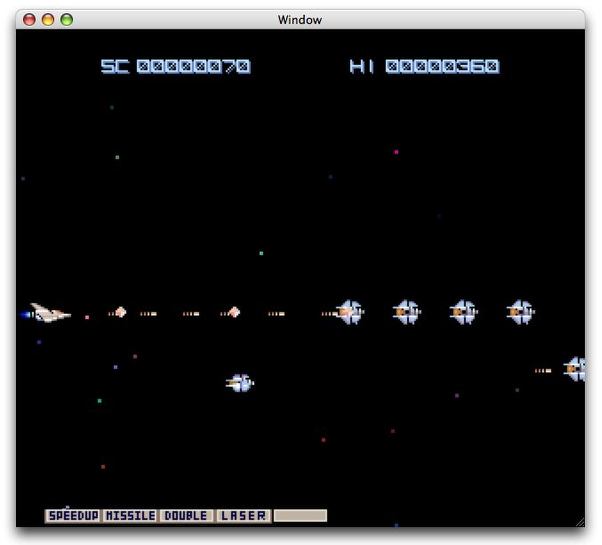
xfはまだ未完成と作者さんはいうが一応動いている 昔懐かしい横スクロールシューティングゲームだ  Desktopple(Freeware) このサイトを始めた時に、(そしてトラシューだけではもうあまり書くことが無いということが判明した時に)アプリのレビューを中心に書いていこうと思ったわけだが、テキストだけでは読みづらいし魅力も無いということに気がついていた。 Macのアプリはマニュアルを読まなくてもフェイスを見ているだけで何となく使い方が分かってくるものが多い。 それで私のサイトではキャプチャーを撮ることが可能なアプリに関しては最低でも一枚はキャプチャーを載せるというポリシーでずっと来ている。 ところがそうなると大いに問題が起こってくるのだ。 なのでデスクトップにいろいろ個人情報にまつわるものなどが散らかるし、作業中保留なんていうファイルがいつでもデスクトップにどっさりある。 これは大変不便である。 前はこれは指定のショートカットキーを叩くと、デスクトプを設定した色のスクリーンで覆ってくれるという単機能だった。今回のバージョンからデスクトップピクチャーも背景にできるようになった。 私のようなアプリ紹介サイトを運営している方はこの2年間でずいぶん増えた。 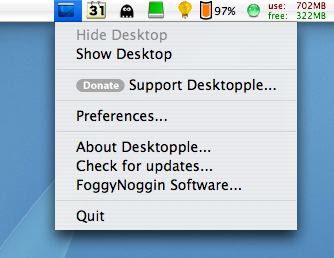
Desktoppleはデスクトップを隠すメニューエクストラ 操作はメニューからのプルダウンで可能 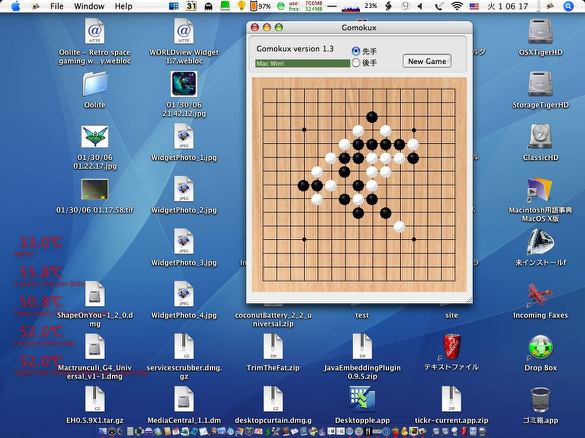
これは普段の私のデスクトップ いろいろ保留中のファイルやこれから試したいアプリのファイルなど 散らかりまくっていてキャプチャー撮りが面倒くさい 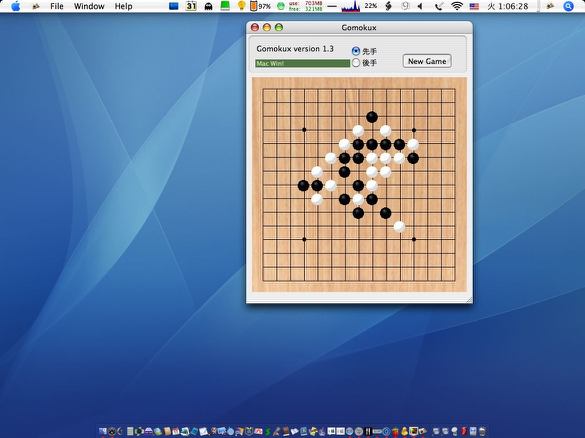
Desktoppleを使うとワンクリックでデスクトップはこの通り スクリーンショットがスムーズに撮れるし見た目も美しい 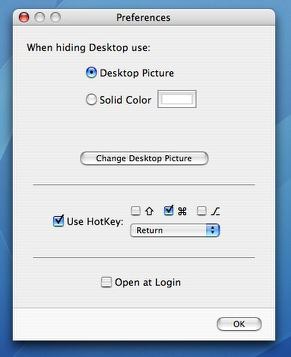
メニューエクストラからの操作だけでなくショートカットキーも設定できる 私はコマンドキー+returnキーに設定した このワンアクションですぐにスクリーンショットを撮る準備ができる  Desktop Curtain(Freeware) こちらもほぼ同趣旨の、デスクトップに散らかったアイコンなどを隠してスクリーンショットを撮るための支援アプリ。 これも背景に白バックなどのカラーかデスクトップピクチャーを選ぶことができる。 それにDesktoppleのようにメニューエクストラを常駐させたくないという人はこちらを使えばいい。 このアプリは起動してもドックアイコンもメニューバーアイコンも現れない。だからこのカーテンがかかった状態から脱出する方法が見えないが、実はデスクトップを右クリックまたは、controlキー+クリックで設定ウィンドウが呼び出せるので、そこで終了ボタンをクリックすれば終了させることができる。 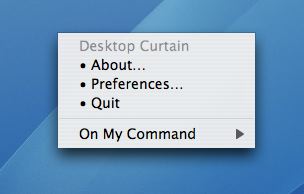
Desktop Curtainはデスクトップを隠してキャプチャー撮りを楽にするアプリ 終了するときはデスクトップを右クリックこのタブを呼び出し設定を開く 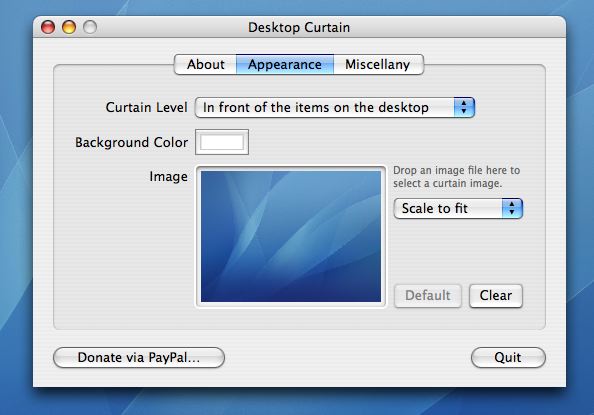
この設定ウィンドウで背景も選べるし隠す階層も選べる またアプリの終了もここでやる |